Grundlage sämtlicher Arbeiten in Site Designer ist das Gelände.
Bevor Sie mithilfe der Werkzeuge von Site Designer Grundstückselemente erstellen, müssen Sie im Revit-Modell ein Gelände erstellen oder importieren. Erstellen Sie dann mithilfe eines der Werkzeuge von Site Designer eine Kopie des ursprünglichen Geländes. Diese Kopie wird zum vorgeschlagenen Gelände, das in Site Designer bearbeitet wird.
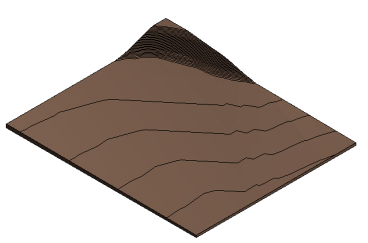
Das ursprüngliche Gelände verbleibt im Revit-Modell, wobei für die Eigenschaft Phase erstellt der Wert Vorhanden festgelegt wird. Für das vorgeschlagene Gelände wird die Eigenschaft Phase Created Phase erstellt auf Neue Konstruktion eingestellt. Sie können mithilfe der Ansichtseigenschaft Phasenfilter steuern, welches Gelände im Grundstücksplan und in anderen Ansichten angezeigt wird. Weitere Informationen finden Sie unter Erstellen eines Geländes für Site Designer.
Vorbereiten des bestehenden Geländes
Bevor Sie eine Kopie des Geländes zur Verwendung in Site Designer erstellen, müssen Sie das bestehende Gelände im Revit-Modell vorbereiten. Hierfür haben Sie die folgenden Möglichkeiten:
- Importieren von Höhenliniendaten aus einer DWG-, DXF- oder DGN-Datei
- Importieren von Höhenliniendaten aus einer Punktedatei
- Importieren einer LandXML-Datei
- Erstellen des Geländes direkt im Revit-Modell durch Platzieren von Punkten in einem Grundstücksplan.
- Konvertieren eines Entwurfskörpers in ein Gelände. Der Körper kann in Revit erstellt oder aus einer anderen Anwendung importiert werden.
Das bestehende Gelände muss ausreichend groß sein, damit der gesamte Grundstücksentwurf darauf Platz findet. Es wird nicht empfohlen, das Gelände später zu vergrößern, da dies Fehler verursachen kann.
Erstellen des vorgeschlagenen Geländes
Nachdem Sie das bestehende Gelände im Revit-Modell vorbereitet haben, erstellen Sie mithilfe des Werkzeugs Set Base Toposurface (Basisgelände festlegen) auf der Registerkarte Site Designer eine Kopie, die im Zusatzmodul bearbeitet wird. Diese Kopie ist das vorgeschlagene Gelände.
Nachdem Sie das vorgeschlagene Gelände erstellt haben, bearbeiten Sie es nicht mithilfe von Revit-Werkzeugen. So sollten Sie ihm beispielsweise kein anderes Material zuweisen. Verwenden Sie stattdessen den Family Manager (Familienmanager) oder andere Werkzeuge von Site Designer für Änderungen am Gelände. Wenn Sie Grundstückselemente hinzufügen oder ändern, aktualisiert Site Designer das vorgeschlagene Gelände und übernimmt dabei die Änderungen. Dabei werden sämtliche Änderungen überschrieben, die Sie direkt mithilfe der Revit-Werkzeuge am vorgeschlagenen Gelände vorgenommen haben.